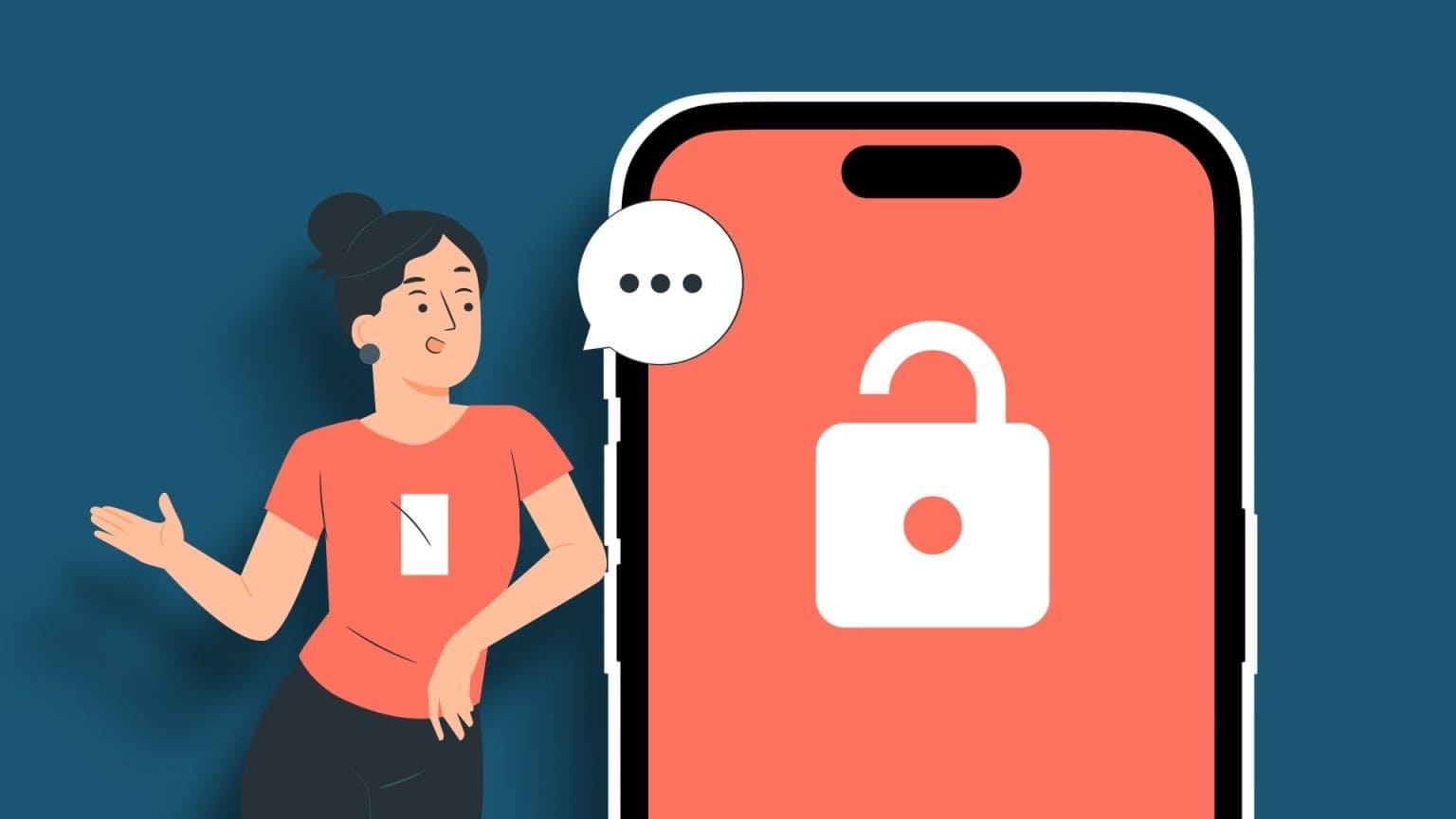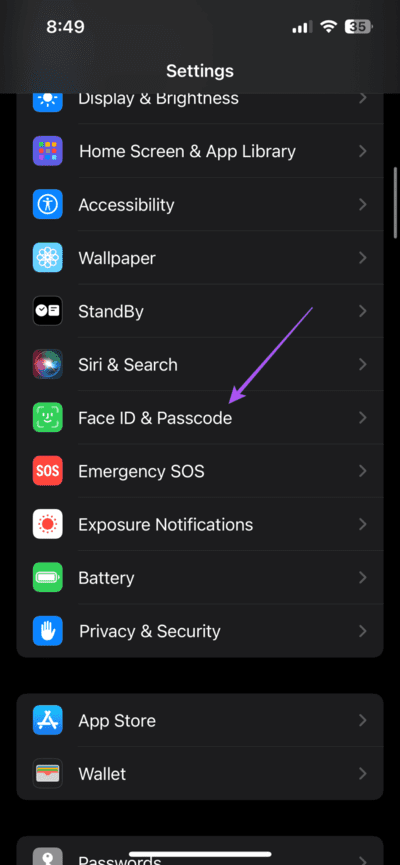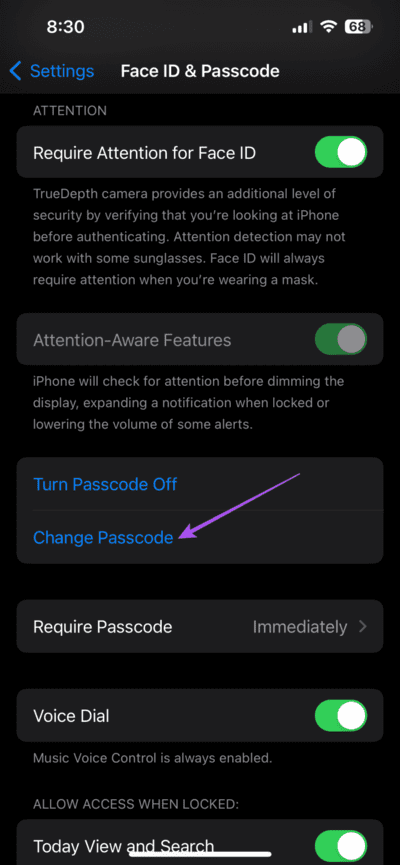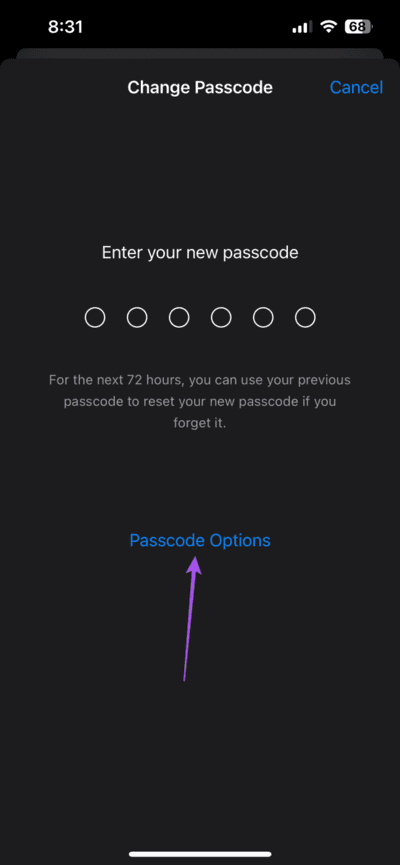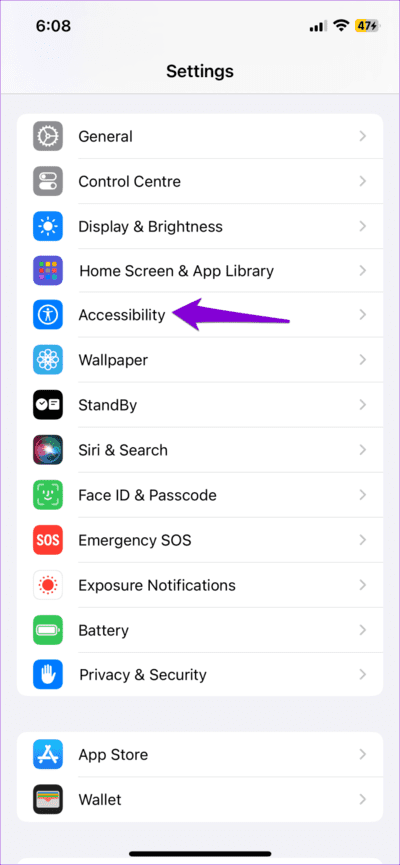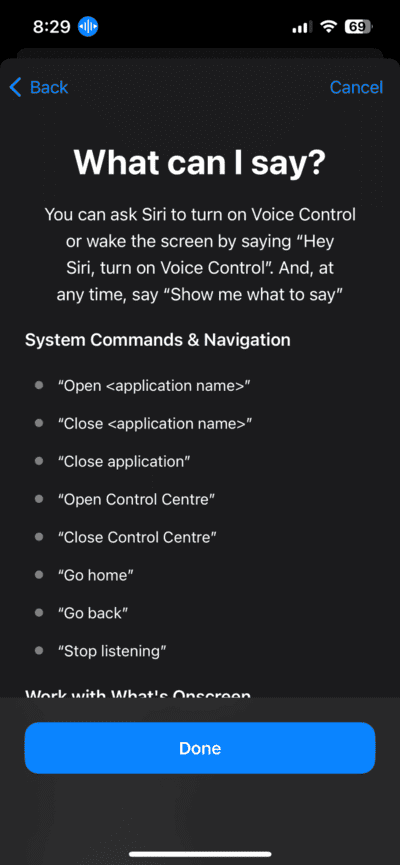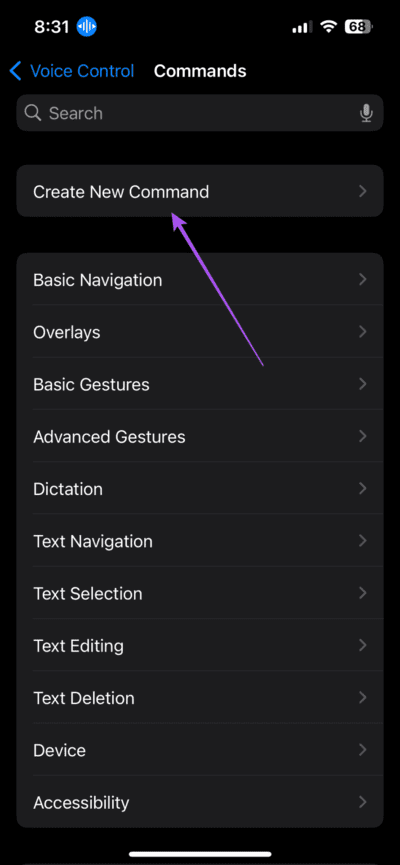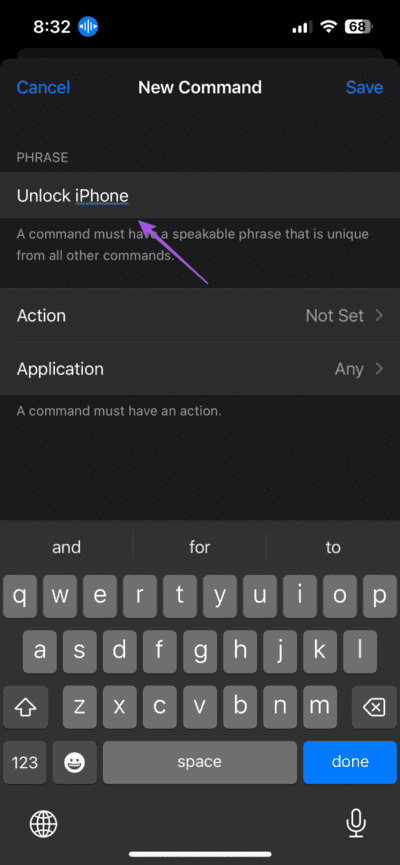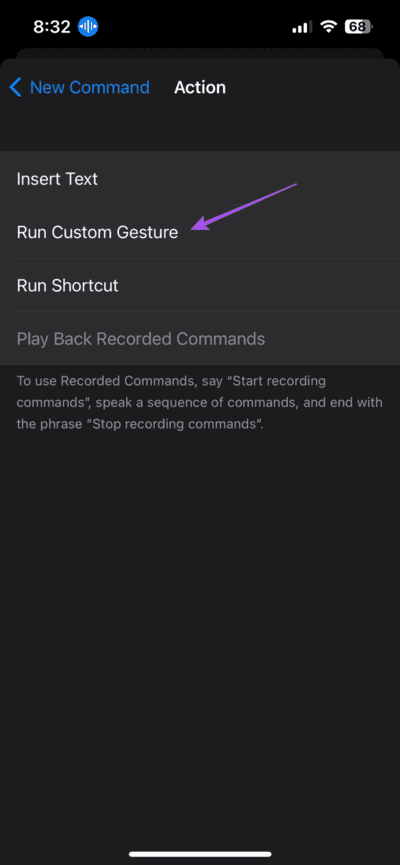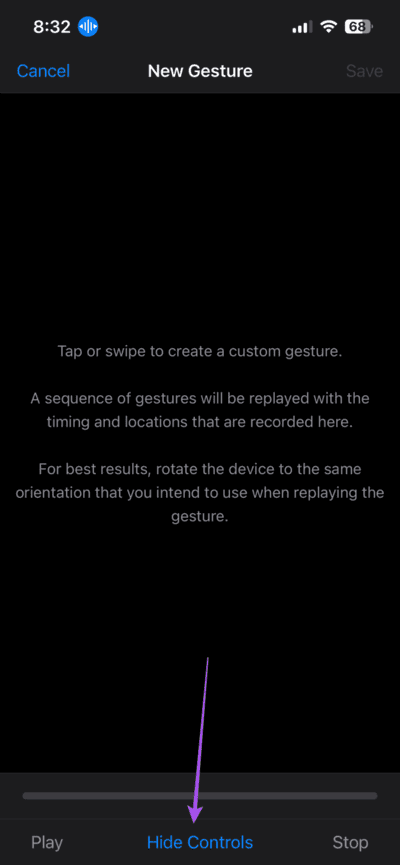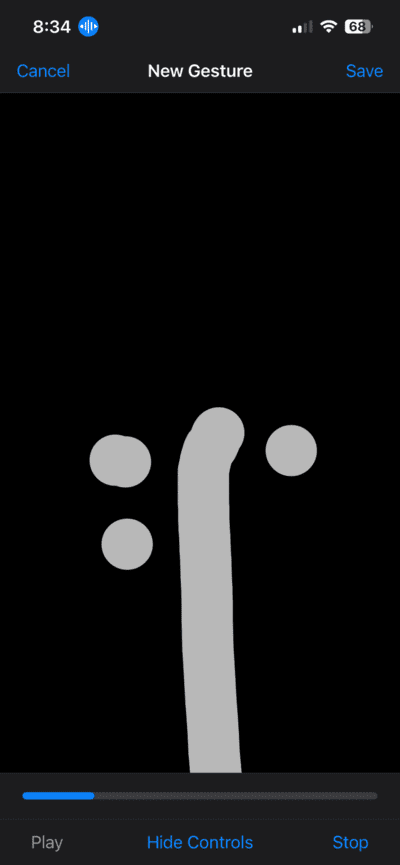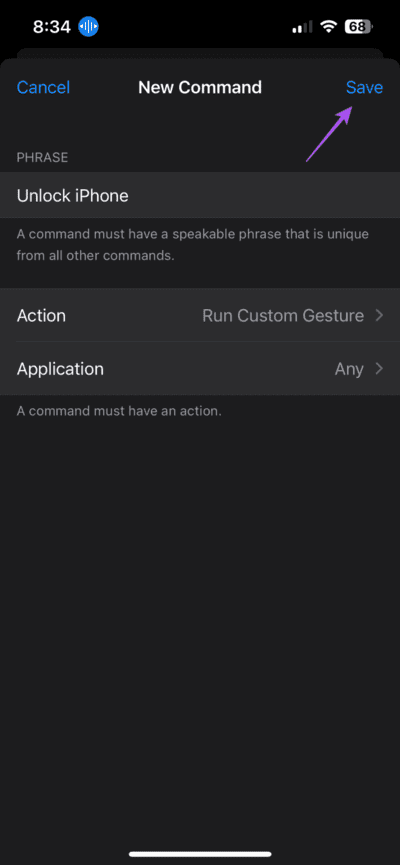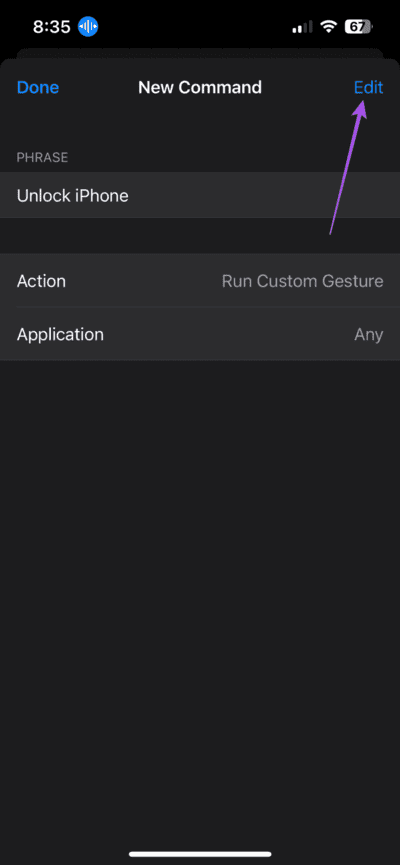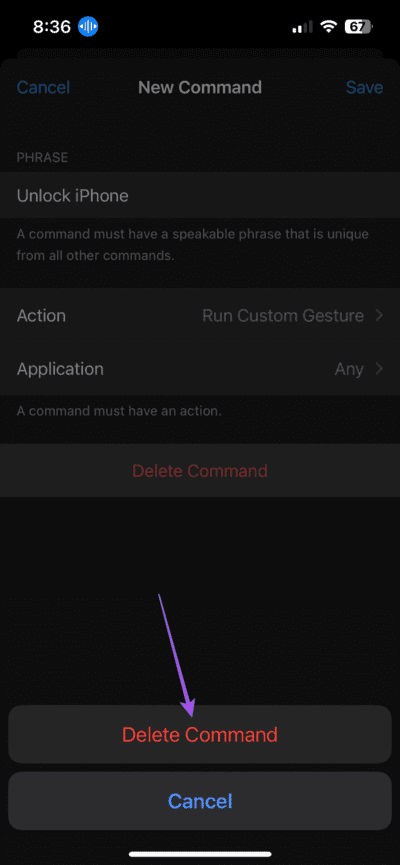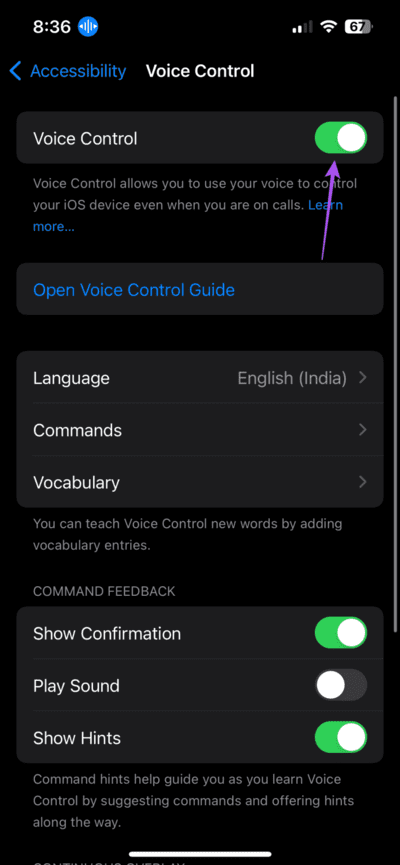كيفية فتح iPhone باستخدام صوتك
الطريقة الأكثر أمانًا لقفل جهاز iPhone الخاص بك هي استخدام Face ID. يمكنك أيضًا استخدام Face ID مع قناع على جهاز iPhone الخاص بك لسهولة الاستخدام بشكل أفضل. هذه الميزة ليست مريحة فحسب، بل يمكن الاعتماد عليها أيضًا بدرجة كافية بحيث لا تجعلك تقلق بشأن الوصول غير المصرح به إلى بياناتك على جهاز iPhone الخاص بك.
الآن، لفتح جهاز iPhone الخاص بك باستخدام Face ID، سيتعين عليك دائمًا النظر إلى شاشته. ولكن ماذا لو كان بإمكانك فتح هاتف iPhone الخاص بك دون استخدام يديك؟ ستشارك هذه المشاركة خطوات فتح جهاز iPhone الخاص بك بصوتك.
قم بإعداد واستخدام ميزة إلغاء القفل الصوتي على جهاز iPhone الخاص بك
مع إصدار iOS 14.6، قدمت Apple ميزة التحكم الصوتي لأجهزة iPhone. إنها ميزة إمكانية الوصول التي تتيح لك التحكم في جهاز iPhone الخاص بك بمجرد نطق الأوامر الصوتية. حتى إصدار iOS 14.6، لم يكن بإمكانك استخدام هذه الميزة عندما كان جهاز iPhone الخاص بك مقفلاً. ولكن الآن يمكنك استخدام صوتك لإدخال رمز المرور الخاص بك وفتح جهاز iPhone الخاص بك. لاستخدام هذه الميزة بشكل مثالي، نقترح استخدام رمز مرور مكون من أربعة أرقام بدلاً من رمز مرور مكون من ستة أرقام.
الخطوة 1: افتح تطبيق الإعدادات وانقر على “Face ID ورمز المرور”.
الخطوة 2: اضغط على تغيير رمز المرور.
إلى الخطوة 3: حدد خيارات رمز المرور وانقر على “الرمز الرقمي المكون من 4 أرقام”.
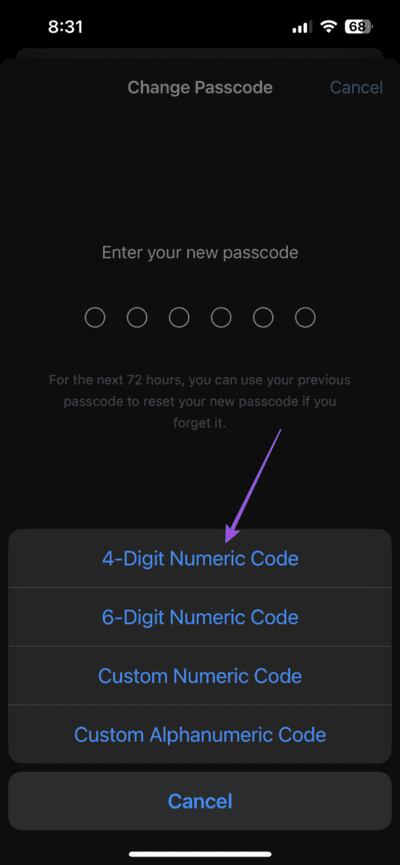
الخطوة 4: أدخل رمز المرور الجديد المكون من أربعة أرقام وقم بتأكيده.
بمجرد الانتهاء من ذلك، إليك كيفية إعداد واستخدام التحكم الصوتي لفتح قفل جهاز iPhone الخاص بك.
الخطوة 1: افتح تطبيق الإعدادات على جهاز iPhone الخاص بك وانقر على إمكانية الوصول.
الخطوة 2: اضغط على التحكم الصوتي وحدد “إعداد التحكم الصوتي”.
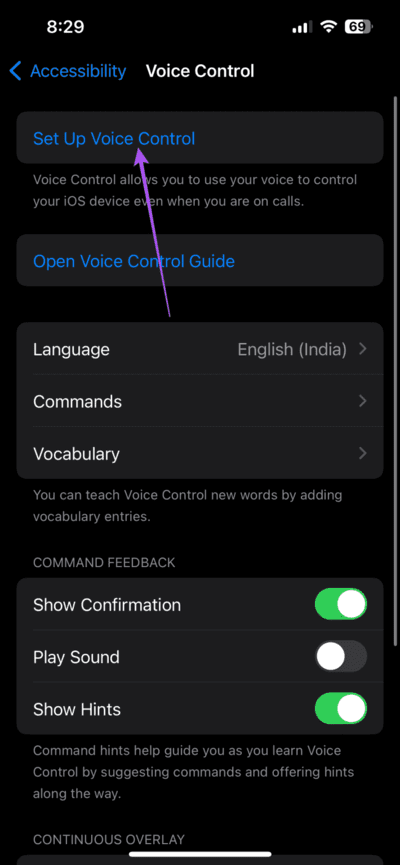
إلى الخطوة 3: اتبع التعليمات الأساسية التي تظهر على الشاشة لفهم التحكم الصوتي وتمكينه.
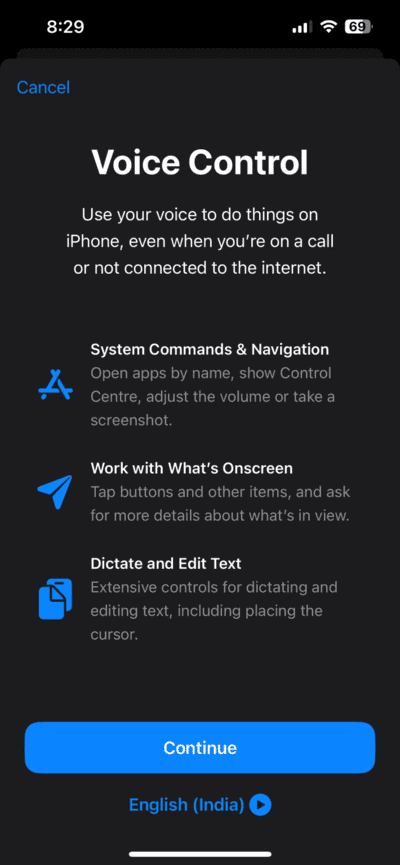
الخطوة 4: بمجرد التمكين، اضغط على الأوامر. ثم اضغط على “إنشاء أمر جديد”.
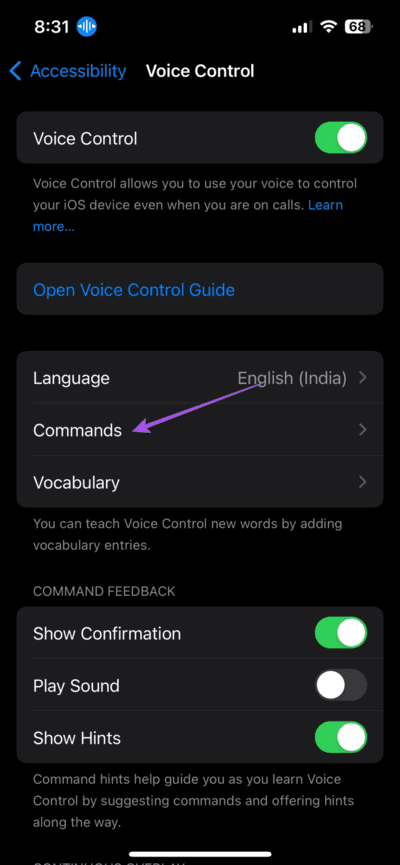
الخطوة 5: أدخل الأمر الصوتي المخصص لفتح قفل جهاز iPhone الخاص بك.
إلى الخطوة 6: اضغط على الإجراء وحدد تشغيل الإيماءة المخصصة.
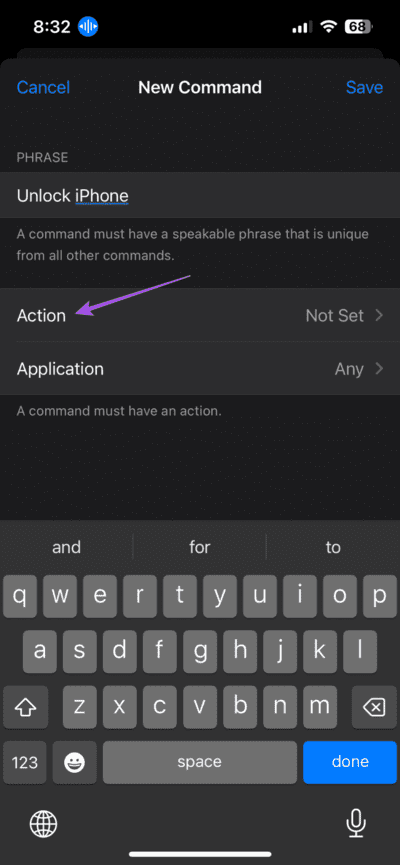
الخطوة 7: اضغط على إخفاء عناصر التحكم في الأسفل.
الخطوة 8: لتقليد عملية فتح جهاز iPhone الخاص بك، اسحب لأعلى من أسفل الشاشة لتسجيله كإيماءة لإظهار شاشة كلمة المرور.
إلى الخطوة 9: لإلغاء قفل جهازك، انتظر لمدة 3-4 ثوانٍ وانقر على المناطق الموجودة على الشاشة حيث تعتقد أن مفاتيح رمز المرور الخاصة بك موجودة. على سبيل المثال، إذا كان رمز المرور الخاص بك هو 1421، فستحتاج إلى النقر أربع مرات على المفاتيح المقابلة. ولكن إذا كرر رقم واحد نفسه، فسيتعين عليك النقر على نفس المكان مرتين.
الخطوة 10: بمجرد الخروج من وضع ملء الشاشة تلقائيًا، انقر فوق “حفظ” في الزاوية العلوية اليمنى.
الخطوة 11: اضغط على حفظ مرة أخرى في الزاوية العلوية اليمنى للتأكيد.
أنت الآن جاهز لفتح قفل جهاز iPhone الخاص بك باستخدام صوتك. ما عليك سوى تنشيط شاشتك ونطق الأمر المخصص.
لأجهزة iPhone مع زر الصفحة الرئيسية
إذا كان لديك جهاز iPhone يستخدم زر الصفحة الرئيسية لفتح شاشتك، فإن عملية إعداد إلغاء القفل الصوتي تظل كما هي في الغالب. والفرق الوحيد هو أنه ليس عليك النقر على “إخفاء عناصر التحكم” في الأسفل قبل تسجيل الإيماءات.
تحرير الأمر الصوتي لإلغاء قفل IPHONE
يمكنك أيضًا اختيار تعديل الأمر الصوتي في قائمة التحكم الصوتي. إليك الطريقة.
الخطوة 1: افتح تطبيق الإعدادات واضغط على إمكانية الوصول.
الخطوة 2: اضغط على التحكم الصوتي وحدد الأوامر.
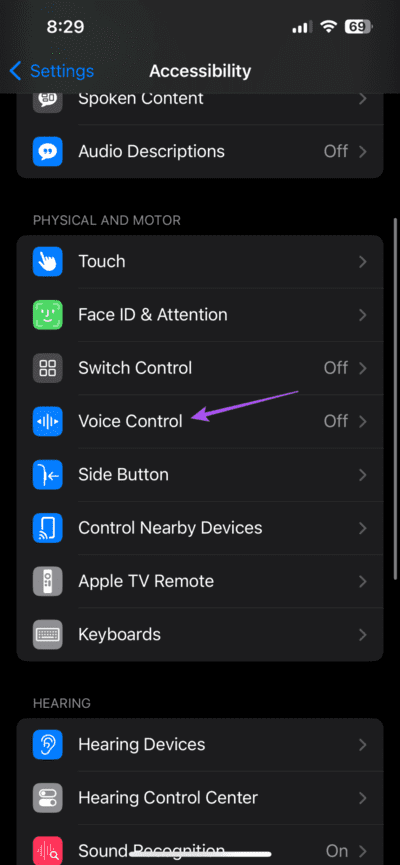
إلى الخطوة 3: اضغط على مخصص ثم اضغط على تحرير في الزاوية العلوية اليمنى.
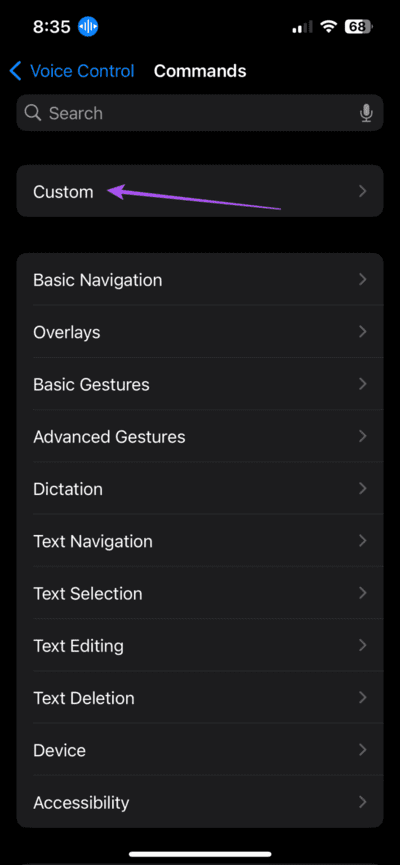
الخطوة 4: بمجرد إجراء التغييرات، اضغط على حفظ في الزاوية العلوية اليمنى للتأكيد.
يمكنك أيضًا حذف الأمر الصوتي الخاص بك عن طريق النقر فوق “حذف الأمر”.
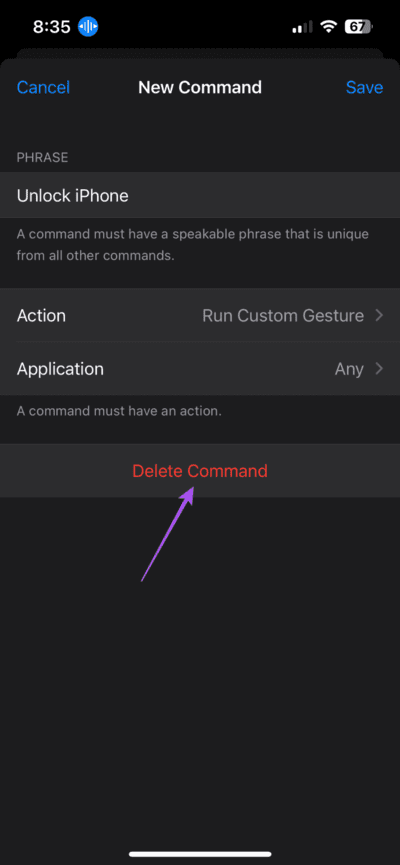
إزالة التحكم الصوتي على IPHONE
إذا كنت لا ترغب في استخدام التحكم الصوتي على جهاز iPhone الخاص بك، فإليك كيفية إيقاف تشغيل الميزة.
الخطوة 1: افتح تطبيق الإعدادات واضغط على إمكانية الوصول.
الخطوة 2: اضغط على التحكم الصوتي واضغط على زر التبديل بجوار التحكم الصوتي لتعطيل الميزة.
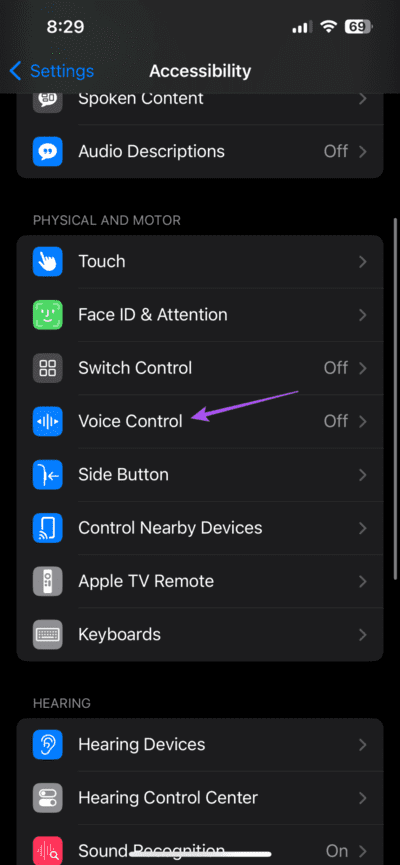
لن يؤدي هذا إلى حذف الأمر الصوتي المخصص الخاص بك وسيقوم فقط بتعطيل ميزة التحكم الصوتي.
استخدم الصوت لفتح هاتف IPHONE
يمكنك فتح قفل iPhone الخاص بك بصوتك في المواقف التي يكون فيها بعيدًا عن متناول يدك. تساعد هذه الميزة بشكل خاص كبار السن على تشغيل أجهزة iPhone الخاصة بهم بشكل أكثر راحة. ميزة التحكم الصوتي متاحة أيضًا لمستخدمي Mac. تمت إضافته إلى قائمة الميزات مع تحديث macOS Catalina. تمامًا كما هو الحال على iPhone، يمكنك استخدام هذه الميزة لإصدار أوامر لجهاز Mac الخاص بك وإملاء النص في المستندات.